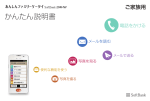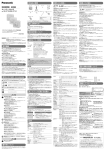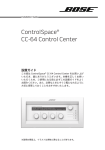Download "取扱説明書"
Transcript
かんたんガイド ネットワークカメラ 品番 屋内天井設置タイプ BB-HCM403(ACアダプター&PoE給電タイプ) ● ● ご使用いただく前に、 「ご使用の前に」を必ずお読みください。 【商標および登録商標】 【本書に使用しているマークについて】 ● ☞ 本書では、本製品の接続・設定を説明しています。設置については付属の設置ガイド、 詳しい機能については付属のセットアップCD-ROM内の取扱説明書をご覧ください。 カメラの設定ができない場合は、セットアップCD-ROM内の「困ったときには」をお読 みください。 ● ......... 参照していただきたいページを記載しています。 ● .................. 操作上お守りいただきたい重要事項や禁止事項を記載しています。 必ずお読みください。 ● .................. 便利な使いかたやアドバイスなどの関連知識を記載しています。 ● ● ● ● Adobe、AcrobatおよびReaderは、Adobe Systems Incorporated(アドビシステ ムズ社)の商標です。 Microsoft、WindowsおよびActiveXは、米国Microsoft Corporationの米国およびそ の他の国における登録商標または商標です。 本製品のソフトウェアの一部に、Independent JPEG Groupが開発したモジュールが 含まれています。 Microsoft Corporationのガイドラインに従って画面写真を使用しています。 その他記載の会社名・商品名などは、各会社の商標または登録商標です。 【表記について】 ACアダプター給電を使う場合⇒下記から始める ● ● PoE給電を使う場合⇒2ページから始める ● UPnPは、Universal Plug and Playの略称です。 本書では、「ネットワークカメラ」を「カメラ」と表記しています。 本書では、「セットアップ CD-ROM」を「CD-ROM」と表記しています。 ACアダプター給電を使う場合 1. カメラを接続し、カメラの電源を入れる カメラにネットワークの設定を行うために、市販品のイーサネットケーブル(カテゴリー 5 ストレートケーブル)でルーターにカメラを接続します。 1 3 イーサネットケーブル(市販品)を接続する ACアダプターとACコードを接続し、ACアダプターのプラグをDC INジャックに、ACコードのプラグをコンセントに差し込む インジケーターが緑に点灯していることを確認してください。緑に点灯しないと きは、CD-ROM内の「困ったときには」の2、3ページを参照してください。 ● カメラレンズの動作時に聞こえる音は通常の動作音です。 ● DC INジャック LANジャック イーサネットケーブル (市販品) ルータ−へ パソコンは、あらかじめルーターにつないでインターネットにつながる状態 にしておいてください。インターネット接続については、使用しているルー ターの取扱説明書を参照してください。 2 イーサネットケーブル(市販品)をルーターのLANジャックに接続する ACアダプター LANジャック コンセントへ (AC100 V) ACコード 3ページの2へ 警 告 コンセントへ カメラへ モデムへ ■ 専用のACアダプター(極性統一形プラグ)以外は使わない パソコンへ 専用以外のACアダプターを使用すると、電圧や+−の極性が異 なっている場合があるため、発煙・火災の恐れがあります。 イーサネットケーブル (カテゴリー5ストレートケーブル) (市販品) 禁 止 ※ルーターのイラストは当社製カメラコントロールユニット(BB-HGW502)の ものを使用しています。 PQQX15551YA KK0606JT2098 2006 Panasonic Communications Co., Ltd. All Rights Reserved. PoE給電を使う場合 1. カメラを接続し、カメラの電源を入れる カメラにネットワークの設定を行うために、市販品のイーサネットケーブル(カテゴリー5ストレートケーブル)でPoE給電装置 1 ※1 にカメラを接続します。 イーサネットケーブル(市販品)を接続する ルーターは、あらかじめPoE給電装置と接続しておいてください。接続の方 法については、ご使用のPoE給電装置の取扱説明書を参照してください。 また、パソコンは、あらかじめPoE給電装置またはルーターにつないでイン ターネットにつながる状態にしておいてください。インターネット接続につ いては、使用しているルーターの取扱説明書を参照してください。 LANジャック イーサネットケーブル(市販品) PoE給電装置へ 2 イーサネットケーブル(市販品)をPoE給電装置に接続する ● ● カメラのインジケーターが緑に点灯していることを確認してください。緑に点灯しないときは、CD-ROM 内の「困ったときには」の 3、4 ページを参照してください。 カメラレンズの動作時に聞こえる音は通常の動作音です。 4 対 UTP/STP のイーサネットケーブル(推奨ケーブル:パナソニック電工製 エコ LAN ケーブル 4 対 CAT5E NR 13533 シリーズ、最大長 100 m) (2006 年 7 月現在)を使用してください。 ● PoE 給電装置とカメラの接続には、中継コネクター、ハブは使用しないでください。正常なデータ伝送、電力給電が行われない場合があります。 ● 当社が推奨する PoE 給電装置の情報は、パナソニックのサポートウェブサイト (http://panasonic.biz/netsys/netwkcam/support/) を参照してください。 ● PoE 給電装置の電源を切ったり、イーサネットケーブルの抜き差しにより電源が一時的に切れた場合、PoE 給電装置の LINK インジケーターの緑点灯 / 点灯まで に時間がかかることがあります。 イーサネット送電アダプター(BB-HPE2)のとき PoE給電ハブのとき POWERインジケーター LINKインジケーター PoE OUTジャック LANジャック LANジャック ハブまたはルーターへ カメラへ イーサネットケーブル コンセントへ コンセントへ (カテゴリー5ストレートケーブル) (市販品) ■ イーサネット送電アダプターのインジケーターについて インジケーター LINK ハブまたは ルーターへ 内容 緑点灯:カメラと接続しています。 カメラへ PoEインジケーター POWER LINKインジケーター 緑点灯:電源が入っています。 イーサネットケーブル (カテゴリー5ストレートケーブル) (市販品) ※ 詳しくは、イーサネット送電アダプターの取扱説明書を参照してください。 ■ PoE給電ハブのインジケーターについて インジケーター 内容 LINK 点灯:カメラとデータ接続しています。 PoE 点灯:カメラに電力を供給しています。 ※ PoE 給電ハブによって動作が異なりますので、お使いの PoE 給電ハブの 取扱説明書を参照してください。 次ページの2へ ※ 1 当社製イーサネット送電アダプター(BB-HPE2)または PoE 給電ハブ。 2 2. LANから見えるようにカメラを設定する 下記の説明は、BB-HGW502(カメラコントロールユニット)以外のルーター(他社 製含む)を使用している場合のみに該当します。BB-HGW502をご使用の場合は BB-HGW502の取扱説明書を参照してください。 ● ● ● ● 1 4 「カメラの自動設定(ローカルアクセス)」 をクリックする ● パソコンのファイアウォール設定が有効になっているときは、一時的に解除して からカメラ設定を行ってください。 パソコンと同じLANにカメラを接続してください。 すべてのウェブブラウザを閉じてから、設定を開始してください。 CD-ROMの詳しい説明はCD-ROM内の取扱説明書155ページを参照してください。 ネットワーク設定を Static または DHCP で 設定するには、「カメラの 手動設定」をクリックし てください。「カメラの手 動設定」については、 CD-ROM 内の取扱説明書 157 ページを参照してく ださい。 付属のCD-ROMをパソコンのCD-ROMドライブに入れる (設定画面が表示されない場合は、CD-ROM内の"Setup.exe" ファイルを ダブルクリックしてください。) 5 ユーザー名とパスワードを設定し、 登録 をクリックする ● 2 カメラセットアップ をクリックする ● ● ソフトウェアのバージョン情報などを表示し ます。 カメラを設定します。 取扱説明書を参照できます。 Adobe Acrobat Reader (日本語版)が インストールされていないパソコンをご使用 の場合は、クリック後にダイアログボックス が表示されます。指示に従い、インスト−ル してください。 ユーザー名とパスワード は、異なったものにして ください。 ユーザー名とパスワード は、任意に設定できます。 ユーザー名とパスワード は、忘れないようにして ください。 6 再度、ユーザー名とパスワードの入力画面が表示されるので、手順 5 で OK をクリックする 設定したユーザー名とパスワードを入力して 7 カメラのシングル画面が表示されれば、設定は完了です セットアップソフトウェアを終了します。 ● 次のダイアログが表示される場合は、 ブロックを解除する してください。 をクリック ● ● 3 設定するカメラを選び、 実行 ● はい セキュリティ警告画面が表示された場合は、 をクリックする。 (☞ CD-ROM内の取扱説明書16ページ) Microsoft Windows XP Service Pack 2をご使用の場合のセキュリ ティ警告画面については、4ページを参照してください。 をクリックする ルーターに接続しているカメラの検索を行い、MACアドレスとIPアドレス、 ポート番号が表示されます。 カメラを選ぶ カメラリスト画面 IPv4とIPv6の情報を切り 替えられます。 ● 設定しようとしているカメラの底面にある、ラベルに書かれたMACアドレス (☞ CD-ROM内の取扱説明書9ページ)と同じものを選択してください。 ● カメラのインジケーターが緑点灯していない場合は、接続を確認してくださ い。 (☞ CD-ROM内の取扱説明書8ページ) ● カメラの電源を入れて20分以上経過している場合は、 カメラの設定を行えま せん。カメラの電源を切って、 もう一度入れ、再度セットアップソフトウェアを 起動してください。 ● パソコンのファイアウォール設定の影響でカメラリスト画面上にカメラが表示 されない場合があります。そのようなときは、以下の画面上でMACアドレス を入力すると、 カメラ設定を行えます。 (☞ CD-ROM内の取扱説明書158ページ「MACアドレスを使ってカメラを 設定する」) ● ● 画像が表示されないときは、CD-ROM内の「困ったときには」8ページを参 照してください。 画像が更新されないときは、 ウェブブラウザのインターネット一時ファイル設 定を「ページを表示するごとに確認する」にしてください。 (☞ CD-ROM内 の取扱説明書164ページ) ■ インターネット経由で見えるようにカメラを設定するには シングル画面が表示されるのと同時に以下の画面が表示されます。インターネット 経由でアクセスするように設定するには、 設定を続ける をクリックし、4 ページ の「インターネット経由で見えるようにカメラを設定する」へ進んでください。 ● インターネット経由で見えるように設定しないときは、 キャンセル リックし、CD-ROM内の取扱説明書14ページに進んでください。 をク 3 3. インターネット経由で見えるようにカメラを設定する 1 「カメラの自動設定(インターネットアクセス)」 をクリックする 5 ユーザー名とパスワードの入力画面が表示されるので、設定したユー ザー名とパスワードを入力して をクリックする OK 6 しばらくすると「みえますねっとサービス」(有料)のウェブサイ トが表示されるので、画面に従って登録する LANから見えるようにカメラを自動設 定します。 インターネット経由で見えるようにカ メラを自動設定します。 手動でネットワーク設定を行います。 "UPnPのポートフォワーディング設定に失敗しました。"が表示された ら、ルーターの取扱説明書に従い、UPnPTM設定を有効にするかポート フォワーディング設定を行ってください。CD-ROM内の「困ったときに は」の7ページ「UPnPTMによるポートフォワーディング設定に失敗す る。」を参照してください。 ● "みえますねっとサービスの登録に失敗しました。"が表示されたら、ルー ターがインターネットに接続されているか確認してください。 ● IPsec機能を解除します。IPsecが設 定されていないときは、グレーで表示 されます。 カメラの設定画面を表示します。 (☞ CD-ROM 内の取扱説明書 35 ページ) 2 設定したユーザー名とパスワードを入力して OK をクリックする 7 UPnPTM対応ルーターを使用している場合は「する」を、UPnPTM 非対応ルーターを使用している場合は「しない」をチェックして、 次へ> をクリックします。 3 7 ● インターネット公開を「しない」に したとき ● UPnPTM非対応ルーターを使用している場合は、CD-ROM内の取扱説明 書59ページを参照して、ルーターにポートフォワーディングの設定を 行ってください。 "UPnPのポートフォワーディング設定に失敗しました。"が表示された ら、ルーターの取扱説明書に従い、UPnPTM設定を有効にするかポート フォワーディング設定を行ってください。 ● 8 ●「しない」を選んだときは、手順 "設定が完了しました。"と表示されたら、 シングル画面へ をクリック する ● インターネット公開を「する」に したとき カメラのシングル画面が表示されれば、設定は完了です に進んでください。 ご使用のルーターがUPnPTMに対応しているかどうか、ルーターの取扱 説明書を確認してください。 4 「みえますねっとサービス」(有料)に登録する場合は、「する」を チェックして 次へ> をクリックする 画像が表示されないときは、CD-ROM内の「困ったときには」8ページを参 照してください。 ● 画像が更新されないときは、 ウェブブラウザのインターネット一時ファイル設 定を「ページを表示するごとに確認する」にしてください。 (☞ CD-ROM内の取扱説明書164ページ) ● みえますねっとサービス(有料)について インターネット経由でカメラ画像を見るときは、CD-ROM内の取扱説明書66 ページを参照し「みえますねっとサービス」を理解したうえで登録を行ってく ださい。 複数台のカメラを持っている場合でも、1台だけに「みえますねっとサービ ス」への登録をしてください。複数台分登録する必要はありません。 ●「しない」を選んだときは、手順 7 へ進んでください。 ●「ユーザー指定ダイナミックDNS」サービスを使用する場合は、CD-ROM内 の取扱説明書64ページを参照してください。 ● ■ Microsoft Windows XP Service Pack 2 におけるセキュリティ警告画面が表示されたときは ● 1 4 動画表示および音声機能を使うには、ActiveX コントロールをインストールする必要があります。次の手順に従って ActiveX コントロールをインストールしてください。 タブ上の警告部分をクリックし、 ActiveX コントロールのインストール クリックする を 2 インストールする をクリックする